Hướng Dẫn Ghi MP4 Sang DVD
23/02/2025
Nội dung bài viết
Hôm nay, tripi.vn sẽ chia sẻ với bạn cách ghi (burn) file video MP4 lên đĩa DVD trắng. Để đĩa DVD có thể phát được trên hầu hết các đầu DVD, bạn nên sử dụng phần mềm miễn phí như DVD Flick (Windows) hoặc Burn (Mac). Nếu bạn chỉ muốn lưu trữ video MP4 hoặc phát trên máy tính, bạn có thể sử dụng phần mềm ghi đĩa được tích hợp sẵn.
Các Bước Thực Hiện
Ghi DVD Tương Thích Trên Windows

Đưa đĩa DVD trắng vào khay đĩa DVD trên máy tính. Bạn có thể sử dụng bất kỳ định dạng DVD nào có thể ghi được, miễn là phần mềm ghi DVD hỗ trợ. Các định dạng phổ biến bao gồm DVD±R và DVD±RW, tuy nhiên, đĩa DVD±RW thường khó tương thích với đầu DVD độc lập.
- Nếu có cửa sổ tự động phát xuất hiện sau khi đưa đĩa vào, hãy đóng nó trước khi tiếp tục.
- Nếu máy tính của bạn không có ổ đĩa DVD (có ký hiệu "DVD" gần khay đĩa), bạn cần mua và kết nối ổ đĩa DVD ngoài qua cổng USB.
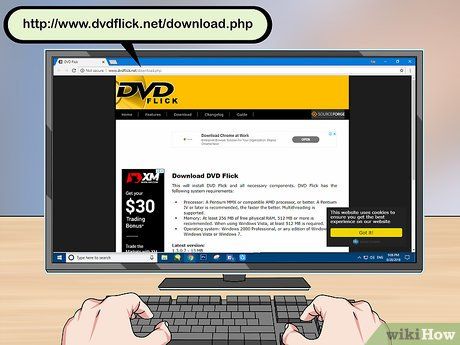
Tải xuống DVD Flick. Đây là phần mềm miễn phí giúp mã hóa file MP4 để phát được trên hầu hết đầu DVD. Bạn cần:
- Truy cập http://www.dvdflick.net/download.php trên trình duyệt.
- Nhấp vào Download DVD Flick ở giữa trang.
- Chờ quá trình tải xuống hoàn tất. Bạn có thể cần chọn vị trí lưu hoặc xác nhận tải về.

Cài đặt DVD Flick. Sau khi tải xong, nhấp đúp vào file cài đặt và làm theo các bước:
- Nhấp Next (Tiếp theo).
- Tích vào ô I accept (Tôi đồng ý).
- Nhấp Next bốn lần.
- Chọn Install (Cài đặt).
- Nhấp Next.
- Nhấp Finish (Hoàn tất).

Khởi động DVD Flick. Nhấp đúp vào biểu tượng DVD Flick có hình cuộn phim. Cửa sổ chương trình sẽ hiện ra.
- Bạn có thể cần nhấp OK hoặc Close (Đóng) trên cửa sổ hướng dẫn trước khi tiếp tục.
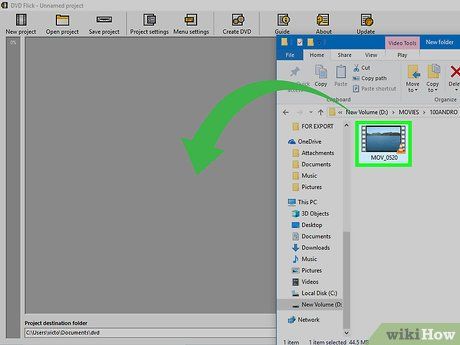
Thêm file MP4 vào DVD Flick. Tìm và chọn video MP4 bạn muốn ghi, sau đó kéo thả vào cửa sổ DVD Flick. File sẽ xuất hiện trong chương trình.
- Nếu DVD Flick mở toàn màn hình, nhấp vào biểu tượng hai hình vuông chồng lên nhau ở góc phải để thu nhỏ, sau đó kéo thanh trên cùng để điều chỉnh vị trí.
- Nếu có hai cửa sổ mở, bạn có thể kéo một cửa sổ sang trái và cửa sổ còn lại sang phải màn hình.

Nhấp vào Project settings (Cài đặt dự án). Tab này nằm ở đầu cửa sổ DVD Flick. Trang cài đặt sẽ hiện ra.
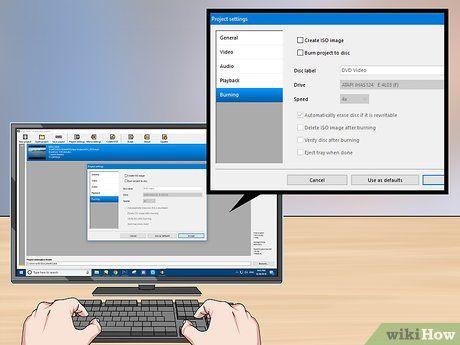
Chọn thẻ Burning (Ghi đĩa) ở phía bên trái trang.
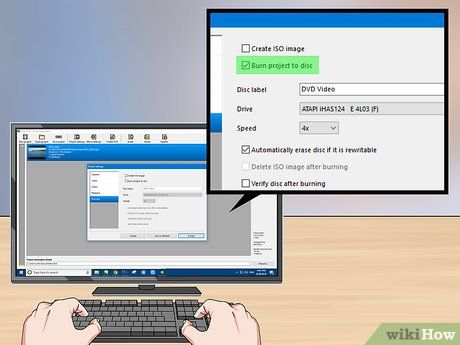
Tích vào ô "Burn project to disc" (Ghi dự án ra đĩa). Tùy chọn này nằm gần đầu trang. Đánh dấu vào ô này để đảm bảo file MP4 sẽ được ghi lên đĩa DVD.
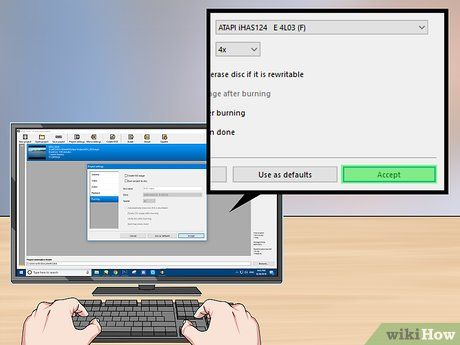
Nhấp vào Accept (Đồng ý) ở cuối cửa sổ. Sau khi lưu thiết lập, bạn sẽ quay lại trang chính của DVD Flick.
- Nếu muốn sử dụng các thiết lập này cho những lần ghi tiếp theo, hãy nhấp vào Use as defaults (Dùng làm mặc định).

Nhấp vào Create DVD (Tạo DVD) ở đầu cửa sổ. DVD Flick sẽ bắt đầu mã hóa và ghi file MP4 lên đĩa.
- Nếu có cảnh báo về việc đổi tên file, hãy nhấp Continue (Tiếp tục).
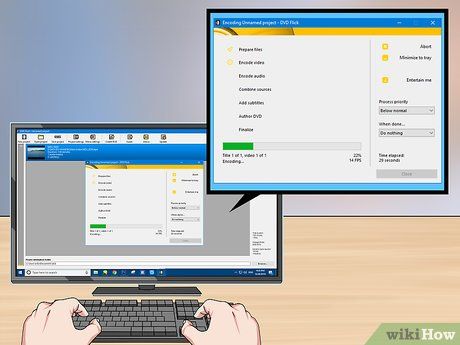
Chờ quá trình hoàn tất. Tùy thuộc vào độ dài video, quá trình mã hóa và ghi đĩa có thể mất từ vài phút đến một giờ hoặc hơn.
- Nếu gặp lỗi trong quá trình, hãy tham khảo phần "Lời khuyên" ở cuối bài viết để biết cách khắc phục.

Kiểm tra DVD. Sau khi quá trình ghi đĩa hoàn tất, bạn có thể lấy đĩa ra và thử phát trên đầu DVD.
- Nếu DVD không hoạt động như mong đợi, hãy tham khảo phần "Lời khuyên" để tìm giải pháp thay thế.
Ghi DVD Tương Thích Trên Mac

Đưa đĩa DVD trắng vào ổ đĩa. Bạn có thể sử dụng bất kỳ loại DVD trắng nào, nhưng đĩa DVD±R thường có tỷ lệ tương thích cao hơn với nhiều đầu đĩa.
- Nếu có cửa sổ tự động phát xuất hiện sau khi đưa đĩa vào, hãy đóng nó trước khi tiếp tục.
- Nếu máy Mac của bạn không có ổ đĩa DVD (có ký hiệu "DVD" gần khay đĩa), bạn cần mua và kết nối ổ đĩa DVD ngoài qua cổng USB-C, vì các dòng Mac hiện đại thường sử dụng cổng này thay vì USB truyền thống.
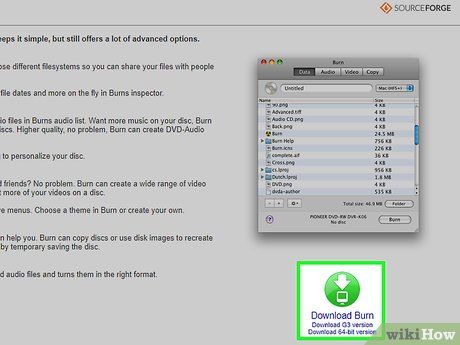
Tải và cài đặt Burn. Burn là phần mềm miễn phí giúp ghi file MP4 lên đĩa DVD. Truy cập http://burn-osx.sourceforge.net/Pages/English/home.html, nhấp vào Download Burn ở góc dưới bên phải trang và làm theo các bước sau:
- Nhấp đúp vào file ZIP Burn để giải nén.
- Kéo biểu tượng Burn vào thư mục Applications.
- Nhấp đúp vào biểu tượng Burn để khởi chạy.
- Xác nhận tải xuống nếu được yêu cầu.
 Khởi động Burn.Spotlight
Khởi động Burn.Spotlight burnBurn
burnBurn- Nếu cần, bạn có thể nhấp chuột phải vào biểu tượng Burn, chọn Open (Mở) từ menu, sau đó nhấp Open khi được nhắc để khởi chạy Burn.
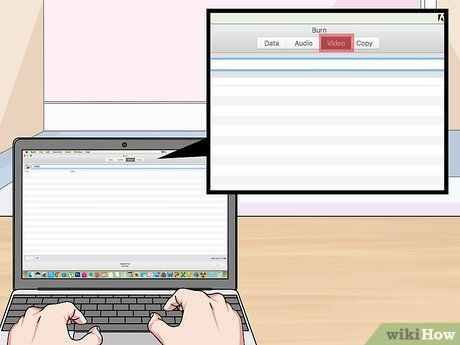
Nhấp vào thẻ Video ở đầu cửa sổ Burn. File sẽ được chuyển vào phần "Video" trong ứng dụng.
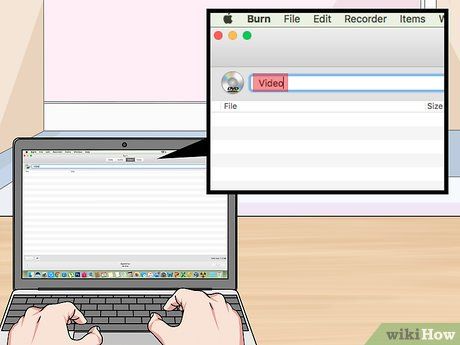
Nhập tên cho DVD. Nhấp vào trường văn bản ở đầu cửa sổ Burn, sau đó thay thế tên mặc định (thường là "Untitled") bằng tên bạn muốn đặt cho đĩa DVD.
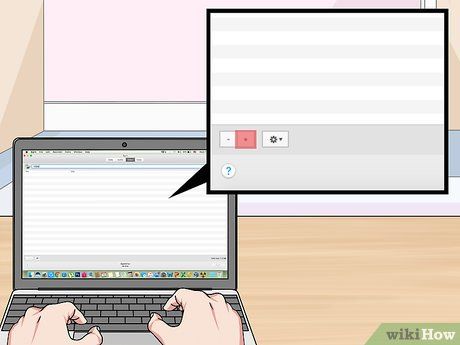
Nhấp vào biểu tượng + ở góc dưới bên trái cửa sổ. Cửa sổ Finder sẽ hiện ra để bạn chọn file.
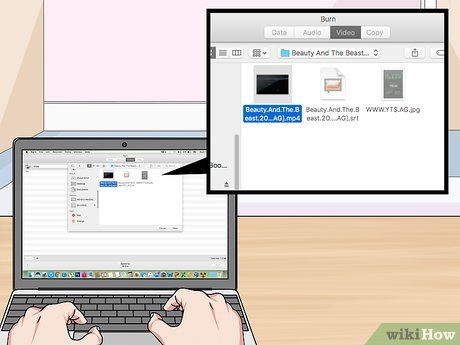
Chọn file MP4. Nhấp vào file MP4 bạn muốn ghi lên đĩa DVD.
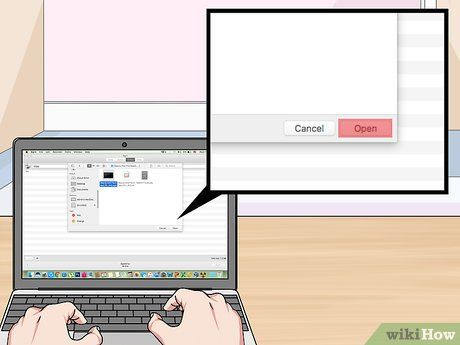
Nhấp vào Open ở góc dưới bên phải cửa sổ Finder. File MP4 sẽ xuất hiện trong cửa sổ Burn.
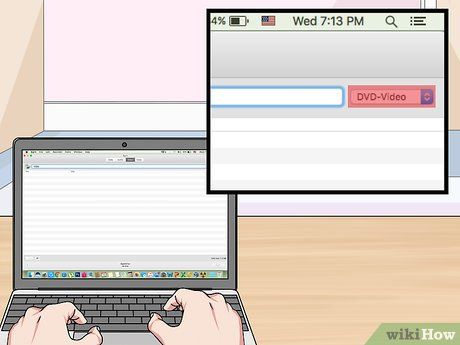
Nhấp vào menu thả xuống loại file (file type). Tùy chọn này nằm ở góc trên bên phải cửa sổ Burn.
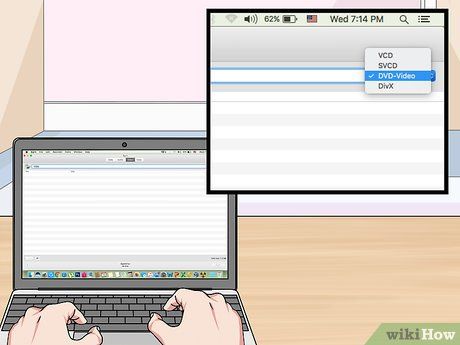
Chọn DVD-Video từ menu thả xuống.
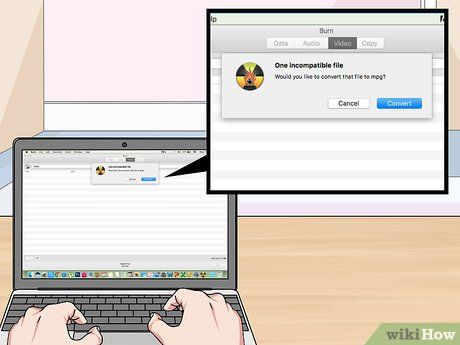
Nhấp vào Convert (Chuyển đổi) nếu được yêu cầu. Nếu tùy chọn này xuất hiện, hãy nhấp vào nó và làm theo hướng dẫn trên màn hình để đảm bảo file DVD có thể phát được trên đầu đĩa thông thường.
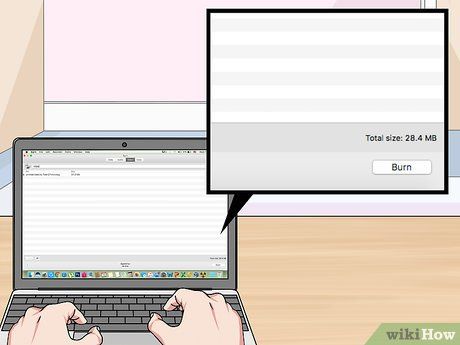
Nhấp vào Burn ở góc dưới bên phải cửa sổ. Quá trình ghi file MP4 lên đĩa DVD sẽ bắt đầu.

Làm theo hướng dẫn trên màn hình. Bạn có thể nhận được thông báo khi quá trình hoàn tất. Nếu không, chỉ cần đợi thanh tiến trình biến mất. Sau đó, lấy đĩa ra và thử phát trên đầu DVD thông thường.
Ghi DVD Dữ Liệu Trên Windows

Đưa đĩa DVD trắng vào ổ đĩa CD của máy tính. Đảm bảo đĩa DVD không chứa bất kỳ dữ liệu nào trước khi bắt đầu.
- Ổ đĩa CD phải hỗ trợ ghi DVD. Bạn có thể kiểm tra bằng cách tìm biểu tượng "DVD" trên hoặc gần ổ đĩa.

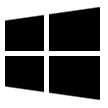
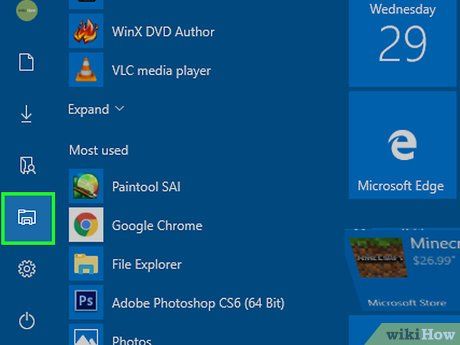

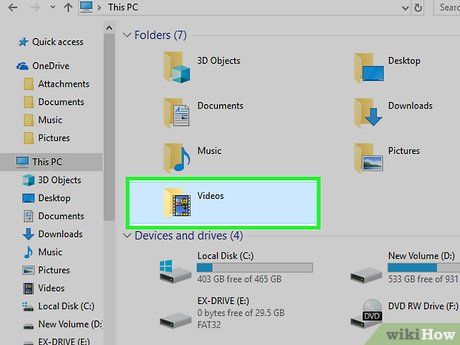
Chọn thư mục chứa file. Nhấp vào thư mục nơi lưu trữ file MP4.
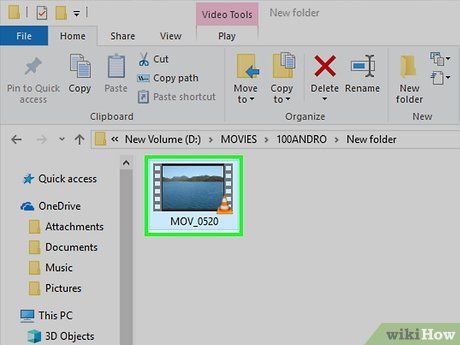
Chọn phim. Nhấp vào file phim bạn muốn ghi lên đĩa DVD.
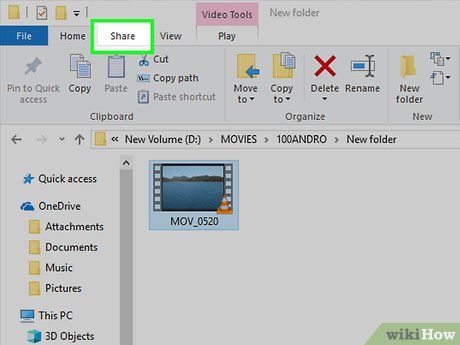
Nhấp vào nút Share (Chia sẻ) ở góc trên bên trái cửa sổ. Thanh công cụ sẽ xuất hiện ở đầu cửa sổ.
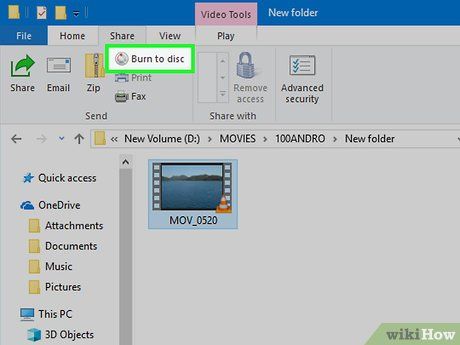
Nhấp vào Burn to disc (Ghi ra đĩa). Tùy chọn này nằm trong mục "Send" trên thanh công cụ. Một cửa sổ mới sẽ hiện ra.
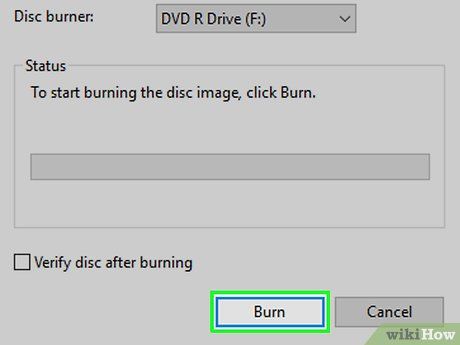
Nhấp vào Burn ở đầu cửa sổ. Quá trình ghi phim lên đĩa DVD sẽ bắt đầu.
- Thời gian hoàn thành có thể từ vài phút đến hơn một giờ, tùy thuộc vào dung lượng phim và tốc độ ghi của máy tính.

Nhấp vào Finish khi tùy chọn xuất hiện ở cuối cửa sổ. Sau khi nhấp Finish, bạn có thể lấy đĩa DVD ra. Giờ đây, bạn có thể sử dụng đĩa để mở và xem file MP4 trên bất kỳ máy tính nào có ổ đĩa DVD.
Ghi DVD Dữ Liệu Trên Mac

Mua và kết nối ổ đĩa DVD ngoài qua cổng USB. Vì hầu hết máy Mac không tích hợp ổ đĩa DVD, bạn cần sử dụng ổ đĩa ngoài nếu muốn ghi DVD dữ liệu.
- Nếu máy Mac của bạn sử dụng cổng USB-C (hình oval) thay vì USB 3.0 (hình chữ nhật), hãy đảm bảo ổ đĩa hỗ trợ USB-C hoặc mua bộ chuyển đổi USB 3.0 sang USB-C.

Đưa đĩa DVD trắng vào ổ đĩa CD của máy Mac. Đảm bảo đĩa DVD không chứa bất kỳ dữ liệu nào trước khi bắt đầu.

Mở Finder. Nhấp vào biểu tượng mặt cười màu xanh dương trên thanh Dock của máy Mac.
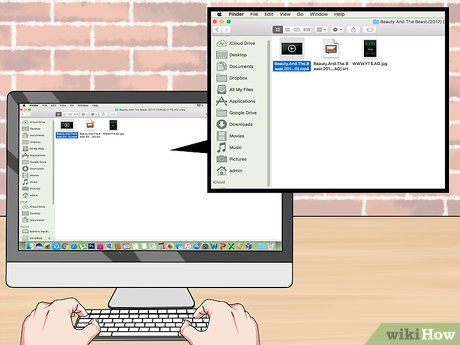
Điều hướng đến thư mục chứa file MP4. Ở bên trái cửa sổ Finder, nhấp vào thư mục lưu trữ file MP4.
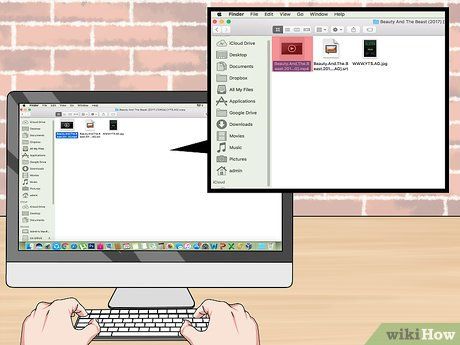
Chọn file MP4. Nhấp vào file để nó được tô sáng.
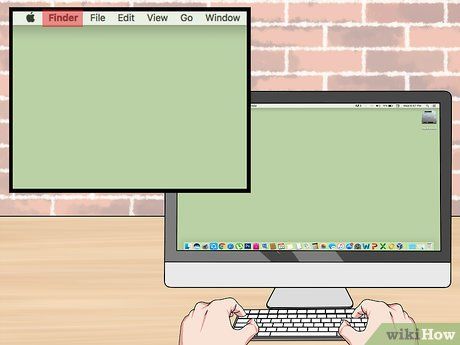
Nhấp vào File (Tập tin). Tùy chọn này nằm ở đầu màn hình, một menu thả xuống sẽ hiện ra.
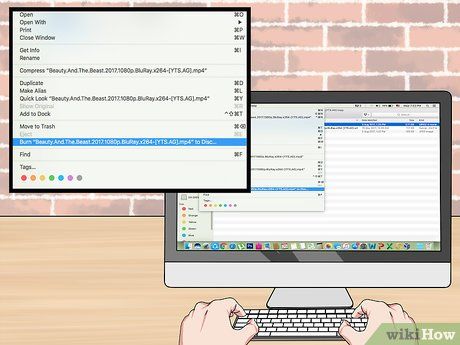
Nhấp vào Burn [tên phim] to Disc… trong menu thả xuống. Cửa sổ Burn sẽ xuất hiện.
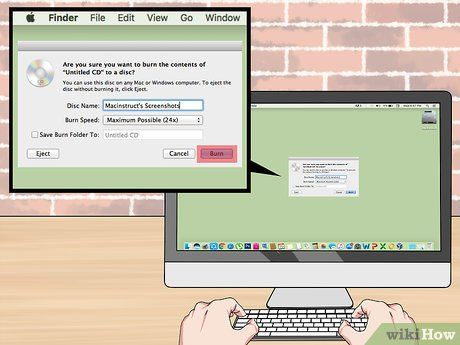
Nhấp vào Burn khi tùy chọn xuất hiện. Tùy chọn này nằm gần cuối cửa sổ bật lên.

Nhấp vào OK ở góc dưới bên phải cửa sổ. Sau đó, bạn có thể lấy đĩa DVD ra và sử dụng nó để mở và xem file MP4 trên bất kỳ máy tính nào có ổ đĩa DVD.
Lời Khuyên
- Khi sử dụng DVD Flick, bạn có thể chuyển đổi file MP4 thành file ISO thay vì ghi trực tiếp lên DVD bằng cách tích vào ô "Create ISO image" (Tạo ảnh đĩa ISO) thay vì "Burn project to disc". File ISO có thể được ghi lên DVD bằng tính năng ghi đĩa tích hợp sẵn trên máy tính và tương thích với hầu hết đầu DVD.
Cảnh Báo
- Một số đầu DVD, như đầu Blu-ray hoặc các dòng đời cũ, có thể không hỗ trợ phát đĩa DVD được tạo bởi người dùng.
Du lịch
Ẩm thực
Khám phá
Đi Phượt
Vẻ đẹp Việt Nam
Chuyến đi
Có thể bạn quan tâm

Top 5 trường tiểu học công lập chất lượng nhất tại TP Thủ Đức, TP.HCM

Top 5 sản phẩm highlight Hàn Quốc được yêu thích nhất hiện nay

10 Công Dụng Thần Kỳ Của Baking Soda - Bạn Đã Biết Hết Chưa?

Top 5 bài nghị luận sâu sắc nhất về sức lan tỏa của lòng tử tế trong đời sống hiện đại

Top 6 bài thuốc từ húng chanh giúp chữa các bệnh thường gặp


